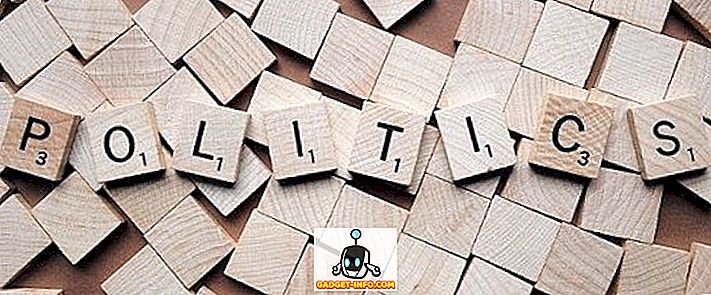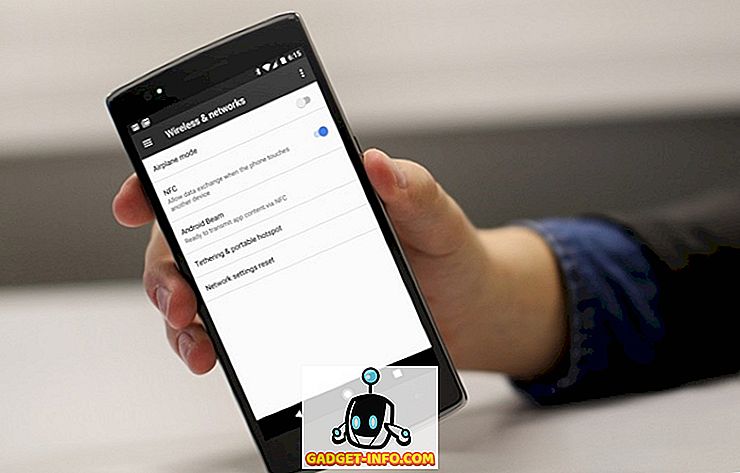Admettez-le, la plupart d'entre nous n'ont pas l'argent pour acheter tous les jeux de ce monde. Il y a une décennie, nous empruntions habituellement les disques du jeu à nos amis, au lieu de l'acheter. Avance rapide d’une décennie, les lecteurs optiques sont presque morts. Avec les progrès de l’Internet haute vitesse au cours des dernières années, les utilisateurs préfèrent désormais acheter des jeux numériques par le biais de plateformes de distribution numériques telles que Steam, Origin, Uplay et bien d’autres, confortablement installés chez eux. Maintenant, comment allez-vous partager vos jeux avec vos amis? Eh bien, Steam a une solution pour vous et c’est exactement ce que nous allons examiner aujourd’hui. Alors, sans plus tarder, voyons comment vous pouvez partager des jeux Steam avec vos amis et votre famille:
Configuration du partage familial Steam
Le partage familial est une fonctionnalité de Steam qui permet à vos amis et aux membres de votre famille de jouer à vos jeux Steam tout en obtenant leurs propres exploits Steam et en enregistrant leurs propres progrès dans le nuage Steam. Une fois que vous autorisez leurs comptes sur un ordinateur particulier à partir de votre compte Steam, ils pourront accéder à votre bibliothèque de jeux sur cet ordinateur. Alors, passons à travers ce processus, en suivant simplement les étapes ci-dessous:
- Connectez-vous à votre compte Steam sur le client de bureau, que vous pouvez télécharger ici. Le client de bureau Steam est disponible pour Windows, macOS et Linux.

- Une fois que vous êtes connecté, cliquez sur «Steam» et allez dans «Paramètres» en haut à gauche de la fenêtre .

- Maintenant, avant d’activer le partage familial, vous devez vérifier si Steam Guard est activé sur votre compte. Pour ce faire, allez dans Paramètres-> Comptes-> Gérer la sécurité du compte Steam Guard .

- Vous pouvez choisir de recevoir les codes Steam Guard par courrier électronique ou à partir de l'application Steam sur votre smartphone. Vous pouvez le faire selon vos préférences, mais désactiver Steam Guard est strictement déconseillé.

- Une fois que cela est fait, vous pouvez aller à nouveau dans Steam-> Paramètres et cliquer sur «Famille» pour consulter les paramètres de partage de la famille. Cochez ici l'option "Autoriser le partage de la bibliothèque sur cet ordinateur" . Les comptes éligibles pouvant accéder à votre bibliothèque de jeux sont répertoriés ci-dessous. Vous pouvez activer / désactiver la fonctionnalité de partage de la famille séparément en cochant ou en décochant la case en regard de leur nom d'utilisateur.

Remarque: pour que les comptes éligibles apparaissent dans la fenêtre, vous devez vous connecter au moins les comptes à partir du même ordinateur que celui que vous utilisez pour activer le partage des familles. Si vous ne le faites pas, les comptes ne seront tout simplement pas affichés.
Eh bien, c'était facile, non? Si vous souhaitez répéter la procédure sur un autre ordinateur, suivez à nouveau les mêmes étapes.
Partage de jeux Steam via le partage de famille Steam
Une fois que vous avez activé et autorisé l'accès à votre bibliothèque de jeux pour un compte Steam particulier, l'utilisateur concerné doit simplement se connecter à Steam avec son nom d'utilisateur et son mot de passe pour accéder à votre bibliothèque partagée. Les jeux partagés apparaîtront dans la page «Bibliothèque» à côté des jeux de l'utilisateur.

Limitations du partage familial Steam
Maintenant que vous avez configuré et commencé à jouer aux jeux de vos amis sans payer aucun argent, examinons certaines des limitations de cette fonctionnalité:
- Vous pouvez uniquement autoriser le partage familial pour un maximum de 5 comptes Steam sur un maximum de 10 appareils à la fois.
- Vous ne pouvez pas partager un jeu spécifique de votre bibliothèque. Vous pouvez simplement partager votre bibliothèque entière ou ne rien partager du tout.
- Certains jeux Steam peuvent ne pas être disponibles pour le partage en famille, pour des raisons techniques. Ainsi, tous les jeux Steam ne supportent pas le partage en famille .
- Si vous avez partagé votre bibliothèque avec plusieurs utilisateurs, un seul d'entre eux peut y accéder et jouer aux jeux à tout moment .
- Si vous souhaitez jouer à l'un des jeux de votre bibliothèque partagée et qu'une autre personne joue à l'aide de votre bibliothèque, vous aurez immédiatement accès à tous vos jeux. Cependant, l' autre personne disposera de quelques minutes pour acheter le jeu ou arrêter de jouer .
- Vos privilèges de partage de bibliothèque familiale peuvent être révoqués et votre compte peut également être banni d'ACC (Valve Anti-Cheat) si votre bibliothèque est utilisée par d'autres personnes pour commettre des actes de tricherie ou de fraude. De plus, les jeux bannis par VAC ne peuvent pas être partagés .
- Les restrictions régionales resteront en vigueur lors du prêt ou de l'emprunt de contenu.
VOIR AUSSI: 15 meilleurs jeux de Steam gratuits à jouer absolument
Partager des jeux Steam avec facilité
Même avec toutes les limitations en place, vous pouvez toujours partager votre bibliothèque de jeux avec vos amis et les membres de votre famille, afin qu'ils puissent jouer aux jeux sans même avoir à payer pour cela. C’est quelque chose que d’autres services de distribution numérique devraient également envisager. Alors, êtes-vous prêt à essayer immédiatement la fonctionnalité Family Sharing de Steam? Si tel est le cas, indiquez-nous comment s'est déroulé le processus en enregistrant vos opinions dans la section commentaires ci-dessous.